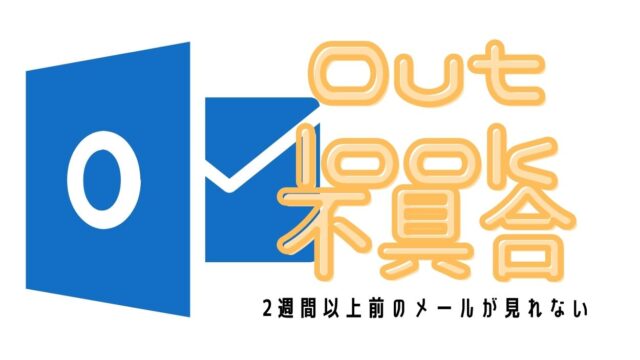(更新日:2022/02/01)
自分が実際によく使っているOutlookショートカットを厳選してみました。あっ、こんなことできるんだ!という発見がきっとあると思うので、ぜひ、のぞいてみてください。
想定読者
「Outlookショートカットを網羅的に知りたい!」という方。
「もっとスムーズにメール送信できるようになりたい!」という方。
ショートカット紹介
それでは、私が日々使っているヘビロテショートカットを紹介していきます。
いつものことながら、10選には収まっておりません。。。(笑)
Ctrl + Shift + I:受信トレイに移動
どんな状態からも、一発で受信トレイに戻ることができます。
打ったら戻る受信トレイへ!
チョー便利なので、ぜひ試してみてください。
Ctrl + 1:メールボックス確認
予定表を見たあとに、メールボックスへ戻るために使ったりします。
Ctrl + Shift + I とうまく使い分けてみてください。
Ctrl + 2:スケジュール確認
予定表へ移動するショートカットです。
Ctrl + 1 と Ctrl + 2 で、予定表とメールBOXを行ったり来たりするイメージです。
Ctrl + Q:メールを既読にする。
未読メールが残っていると、なんだか落ち着かないという方向けのショートカットです。
Ctrl + U:メールを未読にする。
一度開いたメールを後で読み返したいときに、未読に戻しておくと、
分かりやすいです。
すぐに返事が必要でないものは、未読にしておくと、
返信を忘れずに済みます。
Ctrl + N:メール・予定を新規作成
メールBOXで、Ctrl + N を押すと、新規メール作成。
予定表の画面で、Ctrl + N を押すと、新規予定を作成します。
Ctrl + R:メールに返信
選択したメールの差出人への返信メールを作成します。
Ctrl + Shift + R:全員に返信
差出人だけでなく、CCに入っていた人たちにも、
一斉返信したいときに便利なショートカットです。
Ctrl + F:メールを転送
選択したメールを転送するためのショートカットです。
Ctrl + Enter:メール送信
作成したメールを最終的に送信するときに使います。
Ctrl + E :メール検索
メールBOXから、キーワードを使ってメールを検索するときに使用します。
Ctrl + E を押すと、検索窓にカーソルが移動するので、
好きなキーワードを入力して、Enterキーを押してください。
Ctrl + Shift + F :詳細検索
Ctrl + E で目的のメールを探すことができなかったときは、
こちらを試してみてください。
検索の条件を細かく指定することで、確実にメールを探すことができます。
カーソルキー+Enter :メール選択+展開
受信トレイで、目的のメールを開くときに使います。
Esc(エスケープキー):メールを閉じる
意外かもしれませんが、めちゃくちゃ使用頻度高いです。
カーソルキーで開きたいメールに照準を合わせ、Enterキーでメールを展開。
読み終わったら、Escキーで閉じる。というのが、一連の動作です。
Insert(インサートキー):フラグを立てる
カーソルキーでフラグを立てたいメールを選択し、
Insertキーを押すと、赤色のフラグが立ち、選択したメールを目立たせることができます。
あとで読み返す必要があったり、返信が必要なメールを忘れてしまわないようにするのに、
便利な機能です。
もちろん、もう一度、Insertキーを押すと、フラグを外すことができます。
まとめ
いかがでしたでしょうか? どれも割とよく使う機能なので、日ごろから意識的に業務に取り入れることで、作業がぐっと効率化すると思います。ぜひチャレンジしてみてください。
なお、Excelショートカットはこちらの記事で紹介しています。
ではでは!